Как восстановить мод в майнкрафт
Как установить моды на Майнкрафт / Инструкции для Майнкрафт / Minecraft Inside
1. Установка Майнкрафт
Перед тем как устанавливать сам мод, вам необходимо определиться с версией игры. Для игры с модами старайтесь не брать самую новую версию майнкрафт, довольно часто модов на нее нет или они находятся в разработке и не готовы для игры, из-за чего майнкрафт с такими модами может часто вылетать.После того, как вы выбрали версию, вам необходимо скачать ее в своем лаунчере и запустить, хотя бы один раз.
2. Установка загрузчика (Minecraft Forge)
По умолчанию майнкрафт не поддерживает модификации, поэтому существуют различные лоадеры, которые устанавливаются поверх майнкрафт и позволяют запускать игру уже вместе с модами. Существуем много лоадеров (forge, fabric, rift, liteloader), но самый популярный на данный момент Forge, его мы и будем устанавливать.
У большинства неофициальных лаунчеров (например, TL Launcher) есть уже готовый профиль Forge, возможно вы используете именно такой лаунчер, чтобы убедиться в этом поищите профиль с названием "Forge <версия игры>", если он есть, то вы можете пропустить установку и перейти к следующему разделу.
И так, в вашем лаунчере не оказалось профиля forge, для его установки вам потребуется установить java, а затем перейти на эту страницу и скачать установочный файл forge для выбранной вами версии игры. Сам процесс установки forge довольно прост, вам необходимо запустить установочный файл с помощью java, нажать "Ok" (install) и немного подождать, после чего установщик оповестит вас об успешной установке, нажмите "Ok" еще раз и на этом установка закончена.
3. Установка мода
Каждый мод создан для своего лоадера, поэтому у вас не получится запустить на forge, мод созданный для fabric и наоборот (бывают и исключения, но довольно редко).Выбрав мод, внимательно ознакомьтесь с инструкцией по установке находящейся на его странице, проверьте что мод создан для вашего лоадера и нужной вам версии игры.
Почти все моды устанавливаются в папку .minecraft/mods, инструкцию как найти папку на разные операционные системы вы можете прочесть здесь. Данная папка создается при первом запуске minecraft forge, если у вас нет такой папки, то можете просто создать её.
Некоторые моды состоят из нескольких файлов и запакованы в архив (это всегда указано в инструкции), для установки необходимо распаковать все файлы и скопировать их в папку .minecraft/mods. Как распаковать:
Показать
Скачайте выбранный мод для своей версии игры и скопируйте в папку .minecraft/mods, затем запустите в лаунчере профиль "Forge <версия игры>", если вы все сделали правильно, у вас запустится майнкрафт, а в левом нижнем углу будет написана версия forge и количество загруженных модов.
И на последок хотелось бы напомнить, что чем больше модов вы ставите в игру, тем больше ресурсов потребляет майнкрафт и больше шанс ошибок/вылетов/конфликтов между модами, поэтому старайтесь делать резервную копию своего мира, перед тем как ставить каждый новый мод.
100+ публикаций
4 января 2020, 18:34
129.2т
5
Ремонт предметов - Официальная Minecraft Wiki
Эта статья о ремонте с помощью точильных камней или крафтинга. Для ремонта с помощью наковальни см. Наковальня. Для ремонта с помощью чар «Починка» см. «Починка». Пример ремонта предмета.Ремонт предметов - это функция, которая позволяет игрокам ремонтировать поврежденные инструменты, доспехи или другие предметы с повышенной прочностью, комбинируя их в сетке крафта или точильном камне.
Два предмета одного типа и материала могут быть размещены в любом месте решетки или точильного камня, в результате чего будет отремонтирован один предмет.Долговечность отремонтированного предмета равна сумме прочности старых предметов плюс «бонус ремонта» в размере 5% от максимального использования предмета, вплоть до предела максимальной прочности для этого предмета. Ремонт дает небольшое преимущество в экономии места в инвентаре, поскольку он объединяет два не складываемых объекта в один. [1]
Отремонтированный объект никогда не зачаровывается, даже если оба предмета должны иметь одинаковые чары, за исключением чар проклятия, которые переносятся на отремонтированный предмет.Следовательно, использование «ненужного» предмета при ремонте иногда может быть полезно для удаления нежелательных чар с предмета до
.Как установить моды для Minecraft Forge
Как установить моды для Minecraft Forge
Это руководство объяснит, как установить моды, сделанные для Minecraft Forge API.
1. Убедитесь, что вы уже установили Minecraft Forge.
2. Загрузите мод, совместимый с Forge, с этого сайта или где-нибудь еще!
3. Откройте Minecraft, нажмите кнопку «Моды» в главном меню, затем нажмите «Открыть папку с модами».
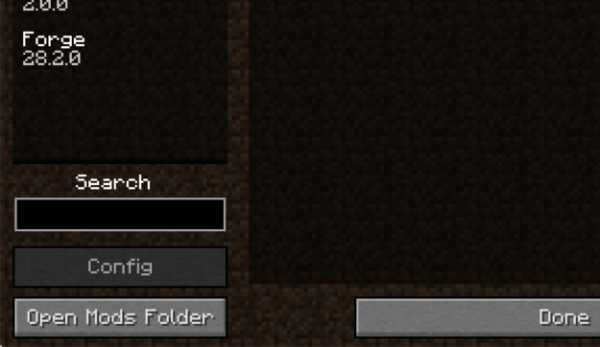
Важно: В некоторых старых версиях Forge может не быть кнопки «Открыть папку модов». Если это так, вам нужно найти папку вручную.
Windows:
- Нажмите одновременно клавиши Windows и R
- Введите % appdata% и нажмите ввод .
- Найдите папку Minecraft, а затем найдите папку Mods в этом
Mac:
- Щелкните по рабочему столу и одновременно нажмите Ctrl + Shift + G
- Введите ~ / Library и нажмите ввод .
- Откройте папку Application Support и затем Minecraft
4. Поместите мод, который вы только что скачали (файл .jar или .zip), в папку Mods.
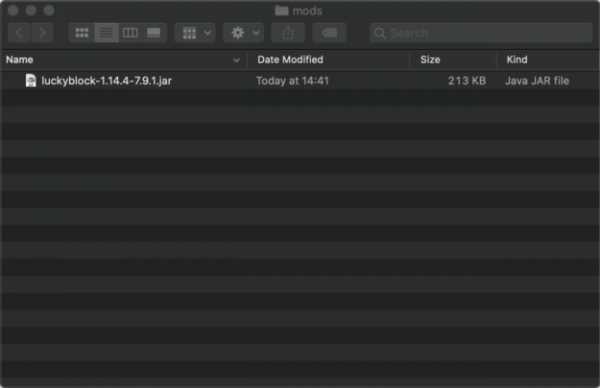
5. Перезапустите Minecraft, и теперь вы должны увидеть установленный вами мод в списке!
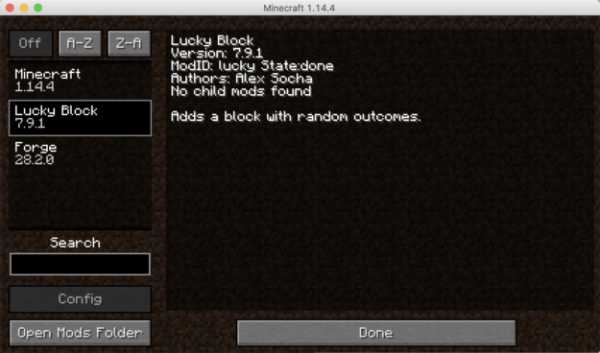
Minecraft - 9Minecraft.Net
Автор: RsMusicRs ❘ 10 мая 2013 131953 просмотра
Изменить версию
Minecraft Version Changer - это инструмент, с помощью которого вы можете легко переключаться между более чем 100 различными версиями Minecraft простым нажатием кнопки. Выберите версию из раскрывающегося списка и нажмите «Изменить», MVC загрузит патч для этой версии и исправит Minecraft для вас!
Создание резервных копий
Установлены ли моды, которые вы не хотите терять? Затем установите флажок «Создать резервную копию», чтобы создать резервную копию при следующем изменении версии.
Восстановление резервных копий
Вы можете легко восстановить созданную резервную копию. Все резервные копии являются мультиплатформенными, поэтому вы можете переместить резервную копию, созданную на Mac, в Windows / Windows, в Linux или с Linux, на Mac. Созданные вами резервные копии можно восстановить так же просто, как вы их сделали. Нажмите на «Восстановить / Удалить резервную копию», выберите резервную копию, которую вы хотите восстановить, и БАМ, вы вернетесь к Minecraft, резервную копию которого вы создали.
Сверхбыстрый сервер
MVC использует преимущества быстрых серверов Google, чтобы ваши исправления загружались быстро, где бы вы ни находились.
Системные требования:
- Windows XP / Vista / 7/8
- Mac OSX (проверено на OSX Lion / Mountain Lion, работает с любой версией?)
- Ubuntu (проверено 12.04, работает на любой версии?)
- стабильная версия Debian
- Java 6+
Как скачать MVC:
Как сменить патч-сервер:
Как открыть в режиме отладки:
Инструкции:
При первом запуске MVC создается файл с именем mvc.properties в следующем каталоге:
- Windows - % appdata% TunkDesignMVC
- Macintosh – [USER_HOME] / Библиотека / Поддержка приложений / TunkDesign / MVC
- Linux - [USER_HOME] / TunkDesign / MVC
Этот файл будет содержать настройки для MVC, например, какой сервер исправлений использовать.Вот пример:
#Minecraft Version Changer - Настройки # Вт 17 июля, 14:12:09 CEST 2012 патч-сервер = 1
Вы можете выбрать один из следующих серверов патчей:
- 1 = Сервер, расположенный в Чикаго, Иллинойс, США
- 2 = Сервер, расположенный в Уичито, Канзас, США
- 3 = Сервер расположен в Гемюндене, Германия
Если вы хотите увидеть, что делает MVC, когда вы его используете, измените значение debug на true и откройте программу, введя это в CMD / Terminal:
java -jar MVC.банка
Изменений:
v1.6.7_3
- Обновлен до Майнкрафт 1.5.2
Для Майнкрафт 1.5.2
http://www.dl.9minecraft.net/index.php?act=dl&id=1368189746
http://www.dl5.9minecraft.net/index.php?act=dl&id=13681
Для Майнкрафт 1.5.1
.Руководство по созданиюhttp://www.dl.9minecraft.net/index.php?act=dl&id=1363538299
http: // www.dl2.9minecraft.net/index.php?act=dl&id=1363538030
Minecraft | Полный список рецептов
Руководство по крафтингу представляет собой полный список рецептов в Minecraft. Это руководство расскажет вам, как создавать в Minecraft, и включает в себя все, от простых инструментов и оружия до создания сложных механизмов и транспортных устройств.
Крафт - это то, как большинство вещей делается в Minecraft. Сетка крафта 2 × 2 доступна в инвентаре. Сетка крафта 3 × 3, в которой создается большинство предметов, доступна с помощью верстака.
Обновление - Важно
Руководство по крафту перенесено на совершенно новый сайт.Это руководство по изготовлению на 100% обновлено до последней версии Minecraft, а также будет обновляться в будущем.
Посетите: www.minecraftcraftingguide.net, чтобы узнать о последних рецептах.
Список рецептов
Это полный список всех рецептов крафта в Minecraft. Если вы обнаружите какие-либо ошибки или пропавшие рецепты, не стесняйтесь обращаться к нам. Обратите внимание, что седельные и конские доспехи в настоящее время не могут быть изготовлены.
Используйте обзор для быстрого перехода к различным рецептам.
.


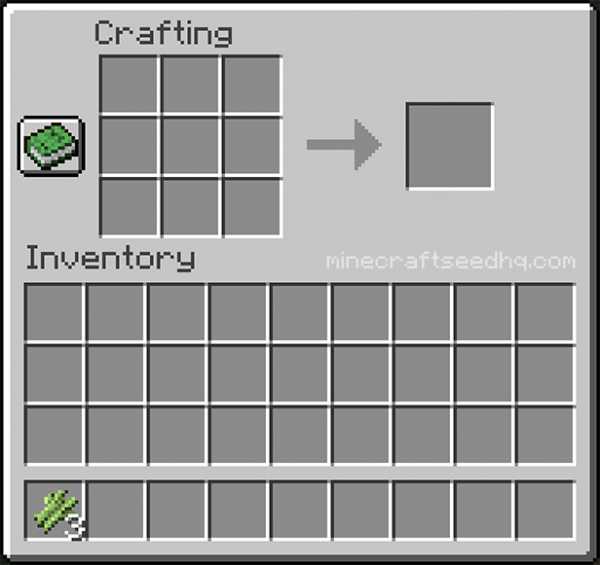


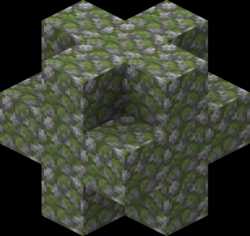
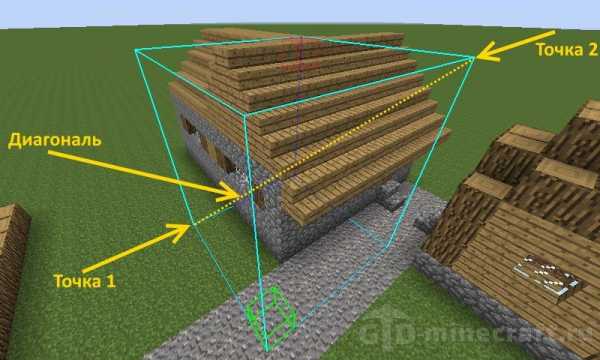
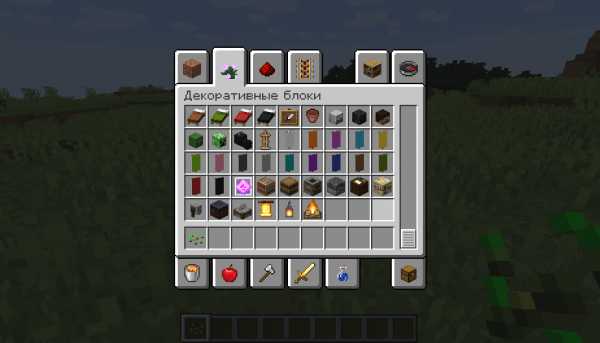




![[Furniture] Майнкрафт 1.10.2 мод на мебель. + 1.11.2! jooak-aofei1](https://minecraft247.ru/wp-content/uploads/2016/12/JOOAk-AOfEI1-70x70.jpg)